👨🏫 Wie kann man ein Wasserzeichen für sensible Sitzungen verlangen Teams
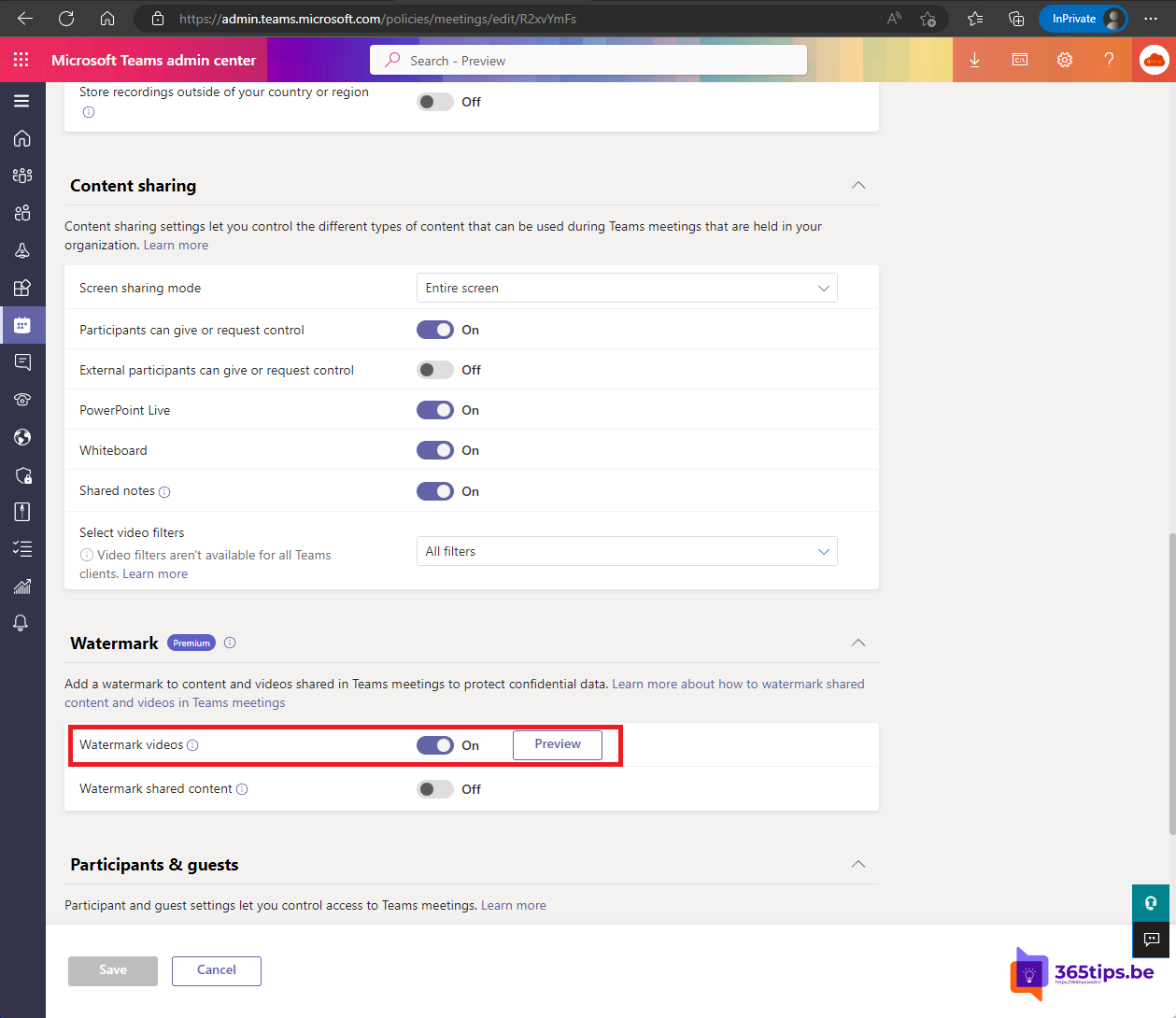
Sie können die Anzeige eines Wasserzeichens in TeamsBesprechungen aktivieren, sowohl für auf dem Bildschirm freigegebene Inhalte als auch für Videos von Teilnehmern.
Das Wasserzeichen zeigt die E-Mail-Adresse des Besprechungsteilnehmers an. Die Besprechungsteilnehmer können das Wasserzeichen nicht deaktivieren.
Wasserzeichen werden auf Teams- Desktop und Mobile - unterstützt. Personen, die an Meetings über nicht unterstützte Plattformen teilnehmen, können nur Audio hören.
Surfen Sie zum Verwaltungsbereich von Teams , um ein Wasserzeichen zu aktivieren
Navigieren Sie zu: http://admin.teams.microsoft.com
Gehen Sie zu Besprechungen -> Besprechungsrichtlinien -> Global (organisationsweiter Standard) -> Wasserzeichen (Premium)
Aktivieren Sie anschließend das Wasserzeichen.
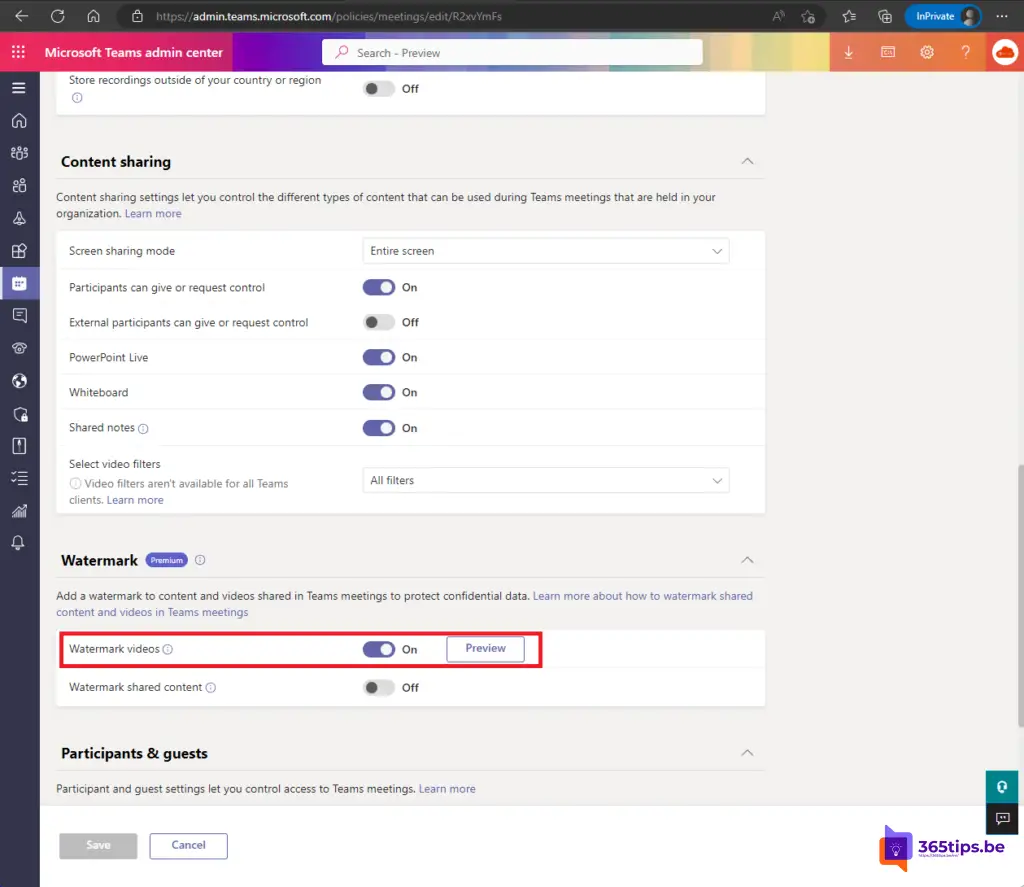
Nachdem Sie Watermark aktiviert haben, erstellen Sie zunächst ein neues Microsoft Teams Meeting.
Drücken Sie im Microsoft Teams Kalender auf : Neue Besprechung.
Erstellen Sie eine Besprechung, und drücken Sie dann unten auf : Besprechungsoptionen.
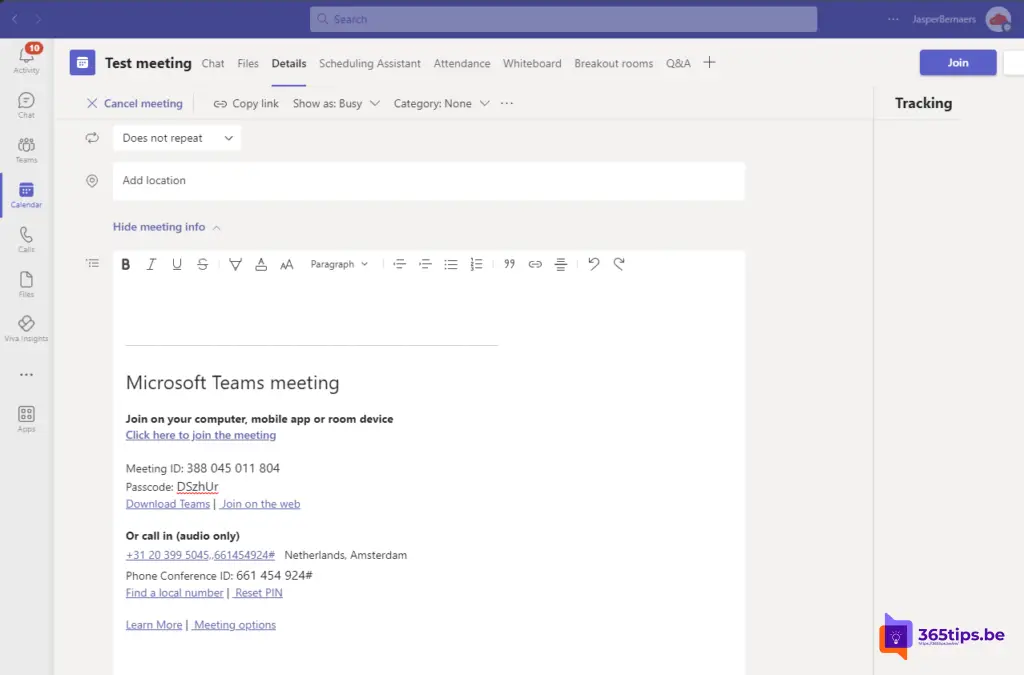
Drücken Sie in den Besprechungsoptionen auf: Wasserzeichen in den Video-Feed aller Teilnehmer einfügen.
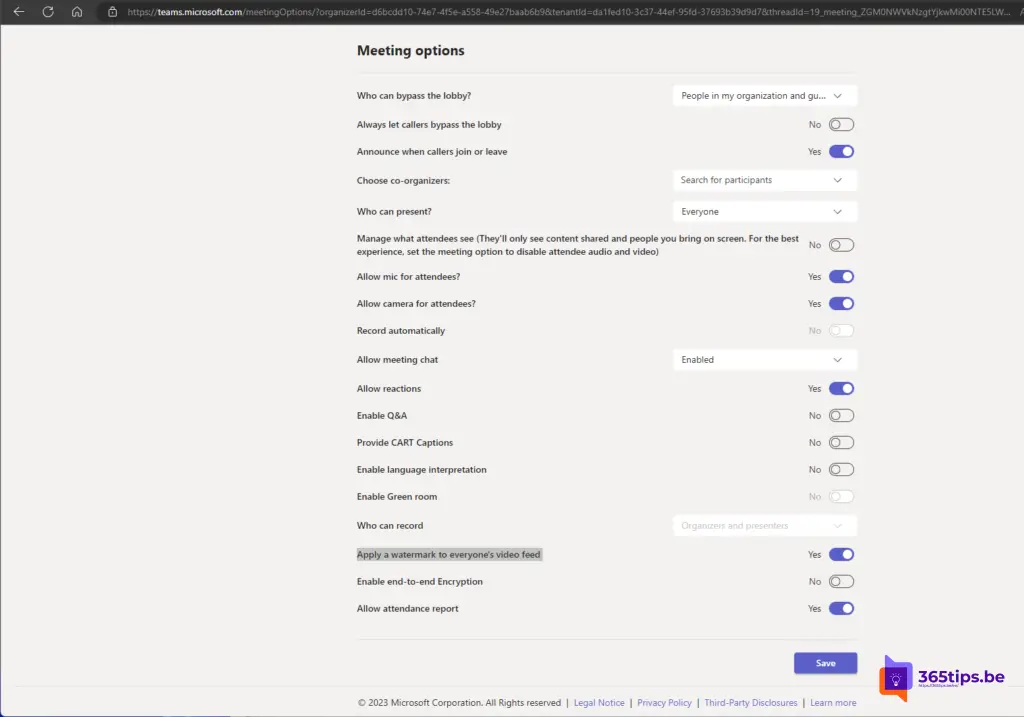
Das Wasserzeichen kann auch während des Meetings aktiviert werden
Drücken Sie in den Einstellungen - Besprechungsoptionen am unteren Rand auf - Wasserzeichen für alle aktivieren.

